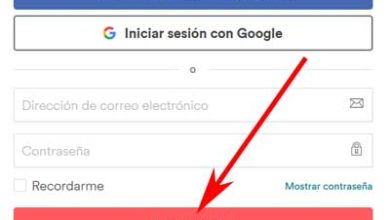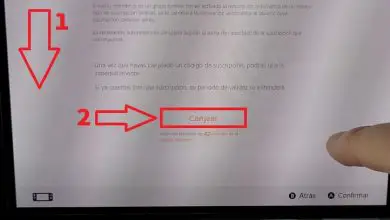Come inserire emoji in Windows 10
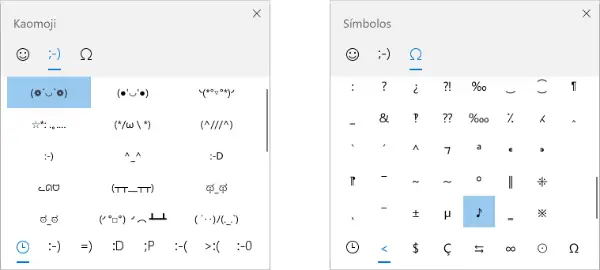
Spiegheremo come inserire emoji in Windows 10 in modo semplice e veloce, poiché il sistema operativo include una tastiera virtuale con emoji che semplifica il nostro compito. Mettere questi caratteri speciali in Windows 10 è molto più semplice di quanto pensiamo normalmente quando si utilizza questo trucco.
Abbiamo già esaminato le scorciatoie da tastiera più importanti per Windows 10 e tra queste abbiamo la combinazione «Windows +». (premere contemporaneamente il logo di Windows e i tasti punto). Si apre una finestra con gli emoji, molto simile a quella disponibile su Android, iOS o all’interno dell’applicazione WhatsApp.
La tastiera virtuale degli emoji funziona in qualsiasi campo in cui puoi inserire del testo, sia nei programmi di Windows 10 che nella sua interfaccia. Ciò include Word e il resto di Office, browser Web (Firefox, Chrome, Edge, ecc.), Skype, Microsoft Teams e molti altri.
Anche nei social network che hanno i loro emoji integrati, puoi mettere quelli di Windows 10, che si tratti di Facebook, Twitter, Instagram o WhatsApp Web. Ovviamente, ogni app o sito web decide il design degli emoji dopo averli introdotti, alcuni mantengono quello di Windows 10 e altri usano emoji personalizzati.
Questi sono i passaggi da seguire:
- Posizioniamo il cursore in un campo da scrivere e premiamo i tasti Windows +. (punto) contemporaneamente utilizzando la tastiera fisica:
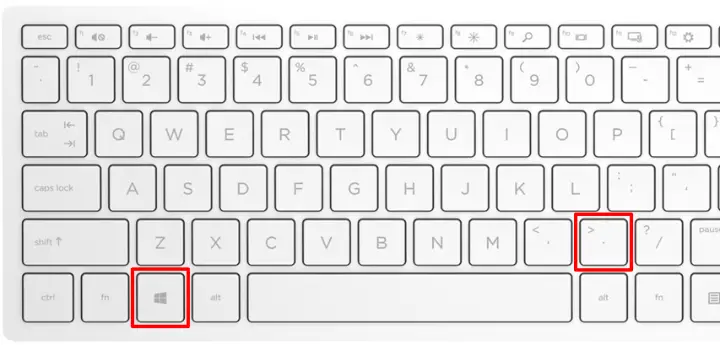
- Quindi il selettore delle emoji si aprirà sullo schermo:
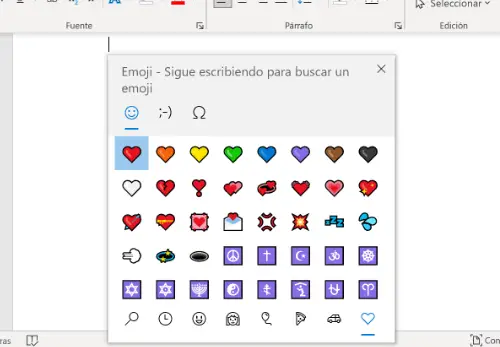
- Di default si apre il motore di ricerca delle emoji, il che può creare un po’ di confusione, perché mentre scriviamo nell’app vengono mostrati gli emoji corrispondenti, non c’è un box dedicato al motore di ricerca:
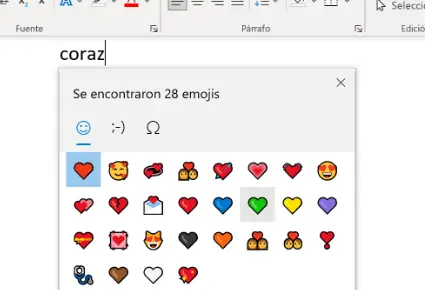
- Quando si fa clic sull’emoji che vogliamo inserire, il testo verrà automaticamente sostituito dall’emoji nell’applicazione:
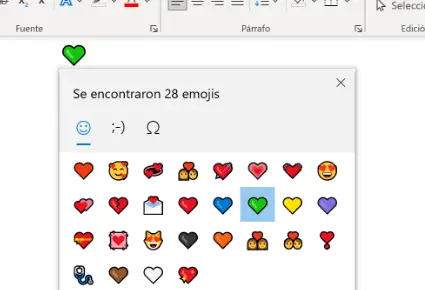
- Possiamo anche scegliere le emoji dalla barra di categoria inferiore, l’orologio mostra le ultime che abbiamo usato, e poi abbiamo la consueta organizzazione di volti, gesti, animali, cibo, piante, oggetti, cuori, ecc.
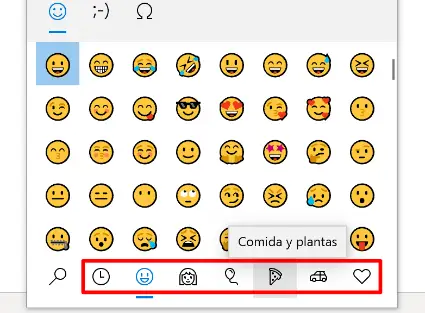
- Infine, nell’area superiore si trovano le schede kaomojis (emoticon di testo) e simboli, che possono anche essere utili:
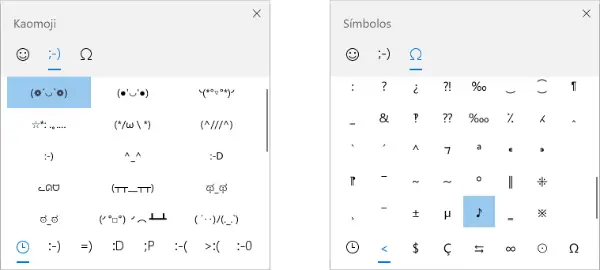
Abbiamo già spiegato la differenza tra emoticon ed emoji e Windows 10 include la possibilità di inserire emoticon di tipo kaomoji perché sono popolari in alcuni paesi asiatici.
Per quanto riguarda la tastiera dei simboli, non ha nulla a che fare con gli emoji, ma era logico posizionarla in questa finestra. Ci permette di inserire simboli matematici o di valuta, lettere greche e variazioni di caratteri latini di ogni tipo, comprese le vocali con accenti speciali.
In sintesi, è molto facile inserire emoji in Windows 10 e ci sono anche altre combinazioni di tasti molto utili da sfruttare nel sistema, come le scorciatoie da tastiera per WhatsApp Web che ci aiutano a lavorare più velocemente sul PC.